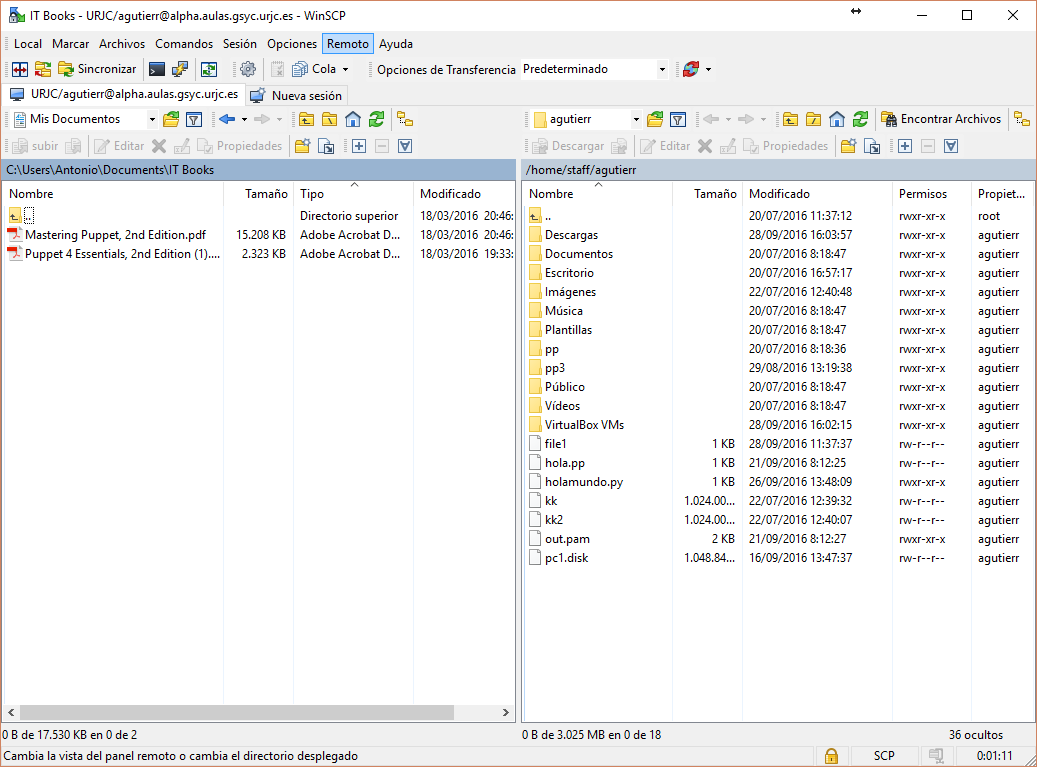Para poder subir o bajar ficheros de tu cuenta de Linux a tu PC local (o a la inversa) puedes usar WinSCP. WinSCP es una aplicación gráfica gratuita que te permite intercambiar ficheros entre un host remoto y tu máquina local, usando SCP. Puedes descargar WinSCP desde esta dirección.
Si estás en Linux, puedes usar gFTP para el mismo fin. Sigue este otro tutorial. Este tutorial sólo explica el uso de WinSCP para Sistemas Operativos Windows.
WinSCP permite abrir una interfaz estilo explorador de ficheros de Windows o Commander, donde en la parte de la izquierda veremos el árbol de directorios de nuestra máquina local y en la parte de la derecha, el árbol de directorios del servidor remoto al que nos hemos conectado, como se muestra en la siguiente imagen:
Sigue los siguientes pasos para poder abrir en WinSCP tu cuenta de Linux:
- Descarga e instala WinSCP desde la página oficial.
- Abre WinSCP. Verás una ventana de conexión parecida a ésta:
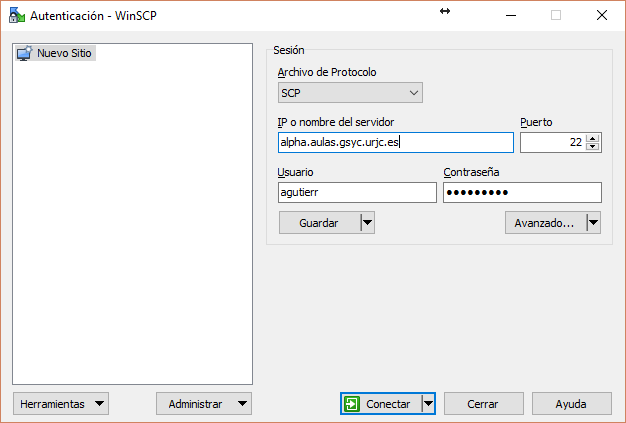
- Para conectarte, deberás rellenar los siguientes campos:
- Host name o nombre del servidor: la máquina a la que te quieres conectar. Elige cualquier máquina de los Laboratorios, para ello, utiliza el parte de guerra para saber qué máquinas están disponibles.
- Username / Login o Usuario: tu nombre de usuario de tu cuenta de los Laboratorios.
- Password o contraseña: tu contraseña de tu cuenta de los Laboratorios
- Pincha en el botón Login o Conectar para conectarte.
- La primera vez que te conectes a esa máquina, WinSCP te indicará que no posee grabada la clave pública del host. Te preguntará si quieres guardarla. Elige yes/sí. Si siempre te conectas a la misma máquina, esta pregunta sólo te aparecerá una vez (si cambias de máquina verás esa pregunta)
Si todo ha ido bien, verás una pantalla de este estilo:
En la izquierda, verás el árbol de directorios de tu máquina local (tu Windows).
En la derecha, verás el contenido de la cuenta en la máquina a la que te has conectado (el árbol de directorios de tu cuenta de Linux)
Bajar y subir ficheros es tan sencillo como arrastrar y soltar, cómo hacemos en el explorador de Windows:
- Si queremos descargar un fichero de la cuenta de Linux a nuestro Windows, pincharemos sin soltar el fichero en la ventana de la izquierda y lo arrastraremos a la parte de la derecha.
- Si queremos subir un fichero a nuestra cuenta de Linux, arrastraremos a la inversa el fichero en la ventana de la izquierda a la parte de la derecha.
Además de estas operaciones básicas, WinSCP permite multitud de opciones, como crear directorios en remoto, renombrar, borrar, editar en línea (sin necesidad de descargar el fichero), etc. También permite abrir un shell o terminal a la máquina a la que nos hemos conectado.
Úsa esta aplicación con precaución. Ten en cuenta que arrastrar y soltar es muy sencillo y puedes mover ficheros por error.
Consejo #1 : Si siempre te conectas a la misma máquina, puedes guardar el perfil de conexión para no tener que introducir todos los datos cada vez que te conectas. Para ello, en la ventana de conexión (cuando rellenas los datos de hostname, login y password) elige el botón Save o Guardar. WinSCP te dará la opción de guardar el password en el perfil o no. Usa esta opción con precaución.